이번 달에 구글 애드센스에서 10달러가 넘어서 드디어 결제 수단 등록이 가능하게 되었습니다. ㅠㅜ
무엇보다도 구독자분들과 방문자분들 덕분에 해낼 수 있다고 생각합니다. 감사합니다 ^^
그런데 제가 주소를 이전 주소로 해서 거의 한 주동안 전 주소 지역이랑 왔다갔다 했습니다.
만약에 핀 번호를 받아야 하시는 분들은 꼭! 꼭! 주소를 확인하고 다르시다면 바꾸는 것을 추천드립니다.

제가 편지가 도착할 때 잘 모르고 그냥 쨌다가 찢어질 뻔했습니다 ㅎㅎ.. (워낙 성미가 바빠서)
세 모서리 제거한 후에 편지를 쉽게 개봉할 수 있습니다.

그러면 이렇게 구글 핀번호가 적힌 편지지 내용을 볼 수 있고 그 다음에 구글 핀번호를 구글 애드센스에 들어가서 입력하시면 됩니다.

구글 애드센스에 로그인 한 후 할 일에 있는 청구서 수신 주소 확인에서 확인을 클릭하시면 됩니다.
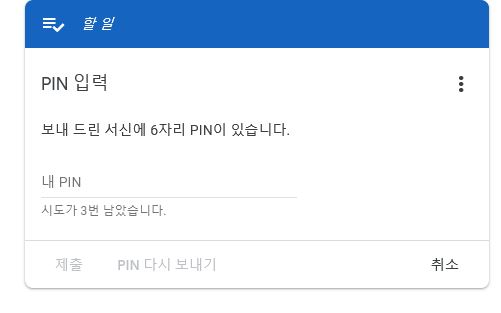
편지지에 적힌 핀번호를 내 PIN에 입력하시면 됩니다. (핀번호 제대로 확인하시고 입력하셔야합니다!)
장난으로 핀번호 잘못 입력하시면 절차가 엄청 복잡하지고 계정도 해지될수 있으니 주의하셔야 합니다
뭔가 핀번호를 다행히 받을 수 있었다는 점에서 다행이였습니다.. 저 같은 경우에 최근에 이사를 해서 주소 바꾸는 것을 까먹고 구글 애드센스에 등록한 주소 수정을 하지 못해서 핀번호 주소 편지를 이전 주소지에서 받았습니다
다른 구독자분들이나 방문자분들도 10달러가 되기전에 무조건! 주소를 자기 사는 곳으로 수정해주세요 !!
'일기 > 그냥 일기' 카테고리의 다른 글
| 글을 점점 안쓰게 되는 나 자신.. (2) | 2021.03.29 |
|---|---|
| 2020/12/19~21 아버지 일 도와드리기.. (0) | 2020.12.23 |
| 2020-11-23) 아버지 일을 도와주며.. (12) | 2020.11.24 |
| 07-06 철거 작업 (10) | 2020.07.07 |
| 06/17~06/18 아버지 일 도와주기 (8) | 2020.06.19 |




댓글